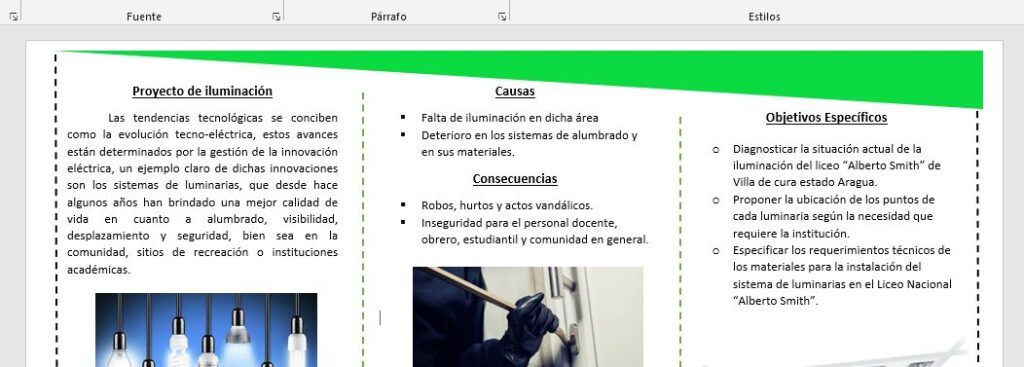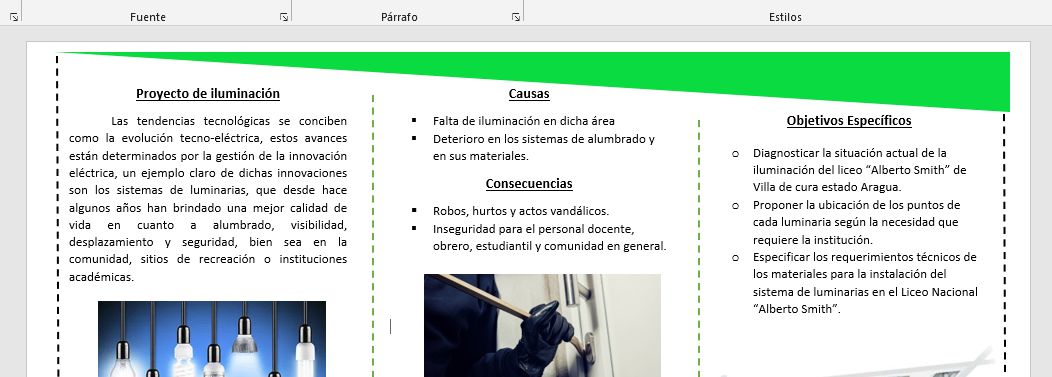Triptikki on määritelmän mukaan esite, joka koostuu kolmesta yhtä suuresta pystysuorasta osasta, jotta sivuosat voidaan taittaa keskimmäisen osan päälle. Tämä mahdollistaa tietojen esittämisen käyttäjälle tai instituutiolle harmonisemmin ja hierarkkisemmin.
Monet kuitenkin kysyvät kuinka luoda triptikki Wordissa, sillä Publisher voi olla hankala käyttää tai sieltä voi olla vaikea löytää asetuksia triptikin muotoiluun.
Kuinka tehdä triptikki Wordissa
Triptikin tekeminen alusta alkaen Word-editorissa on yksinkertainen prosessi. Aluksi sinun tulee avata tyhjä asiakirja ja tehdä kaksi muutosta.
Sitä varten sinun tulee etsiä asettelu-välilehti ja muuttaa sivun suunta vaakatasoon valitsemalla vaaka-asento.
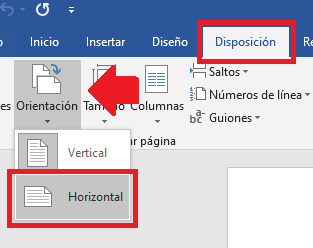
Seuraavaksi on tarpeen muuttaa marginaalien kokoa. Tätä varten pysyt edelleen asettelu-välilehdellä, valitset marginaalit ja valitset suppea vaihtoehto.
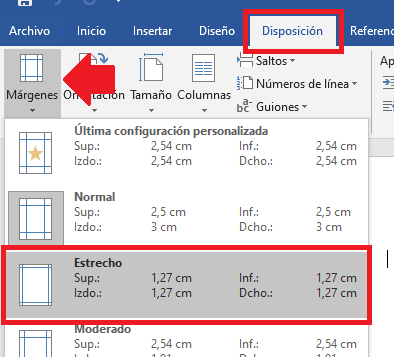
Kun edeltävä asettelu on valmis, on aika tehdä ratkaiseva muutos triptikin luomiseksi Wordissa. Näin ollen, edelleen asettelu-välilehdellä, valitse sarakkeet vaihtoehto. Valitse tämän jälkeen kolme saraketta.
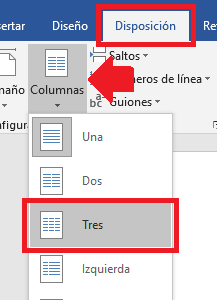
Tämän jälkeen Word järjestää automaattisesti sisällön kolmeen erilliseen sarakkeeseen, joissa voit leikitellä tekstin koon ja kuvien visuaalisen esityksen kanssa.
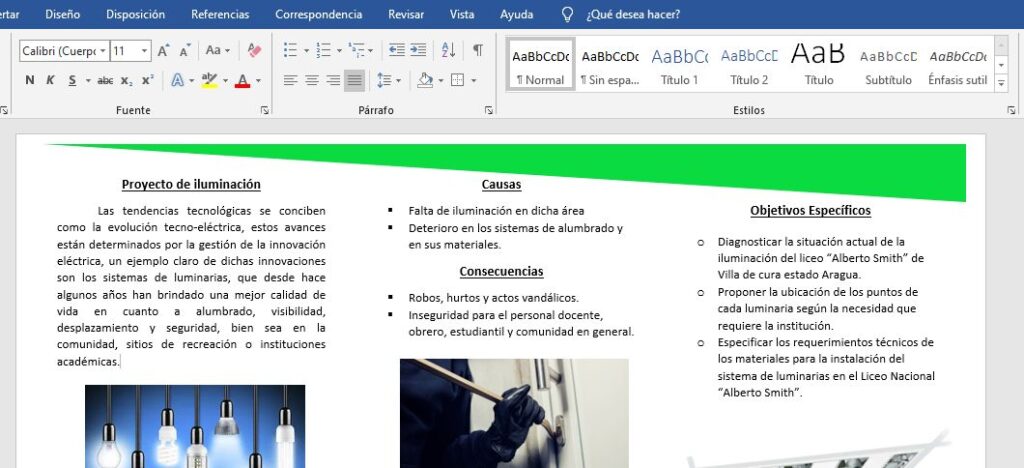
Jos kuitenkin haluat perinteisemmän triptikkisuunnittelun, voit käyttää muotoja antaaksesi esitteelle paremman tyylin. Tätä varten sinun tulee mennä lisää-välilehdelle ja valita muodot vaihtoehto, ja valita sen jälkeen triptikkiin parhaiten sopiva muoto.
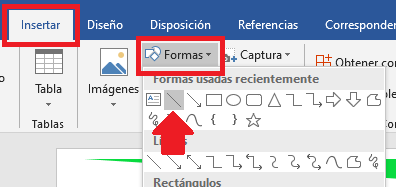
Lisäksi voit säätää valitun muodon tyyliä, kokoa ja väriä muotoile-välilehdellä.

Näin voit leikitellä triptikin suunnittelulla näiden vaihtoehtojen avulla tai lisätä vaihtoehtoja, kuten akvarellit tai PNG-painatukset Googlesta, kunnes saat aikaan juuri mieleisesi triptikin.